了解 Power BI Desktop 的 DAX 基本概念
不熟悉 Power BI Desktop 的使用者可以使用本文,快速且輕鬆地介紹如何使用 Data Analysis Expressions (DAX) 來解決許多基本計算和資料分析問題。 我們將逐一探討一些概念性資訊、一系列您可以完成的工作,以及用來測試所學內容的知識檢定。 完成本文之後,您便可充分了解 DAX 最重要的基本概念。
什麼是 DAX?
DAX 是公式或運算式中,可用來計算並傳回一或多個值的函數、運算子和常數集合。 DAX 可協助您透過模型中現有的資料來建立新資訊。
為什麼 DAX 很重要?
建立新 Power BI Desktop 檔案並匯入一些資料非常容易。 您甚至可以建立報表,以顯示重要的深入資訊,而完全不需要用到任何 DAX 公式。 但如果您需要分析所有產品類別不同日期範圍的成長百分比, 又或者需要計算相較於市場趨勢的每年成長量,該怎麼辦? DAX 公式可提供這項功能,以及其他許多重要的功能。 了解如何建立有效的 DAX 公式可協助您充分利用資料。 當您取得所需的資訊之後,即可開始解決影響營收的實際商務問題。
必要條件
您可能已經熟悉在 Microsoft Excel 中建立公式,且該知識有助於了解 DAX。 但即使您沒有使用 Excel 公式的經驗,此處描述的概念也將協助您開始立即建立 DAX 公式,並解決真實世界的 BI 問題。
我們將著重於介紹計算中所使用的 DAX 公式,更明確地說,也就是量值和計算結果欄中所使用的 DAX 公式。 您應該已經熟悉使用 Power BI Desktop 匯入資料、將欄位新增至報表中,且也應該熟悉量值和計算結果欄的基本概念。
範例活頁簿
了解 DAX 的最佳方式是建立一些基本公式、用來處理實際資料,並親自查看結果。 此處的範例和工作使用適用於 Power BI Desktop 的 Contoso Sales 範例檔案。 這是教學課程:在 Power BI Desktop 中建立您自己的量值一文中所使用的相同範例檔案。
現在就開始進行
我們將分成下列三個基本概念來介紹 DAX:「語法」、「函數」和「內容」。 DAX 還有其他重要概念,不過了解這三個概念將為您的 DAX 技能奠定最佳基礎。
語法
在您建立自己的公式之前,請先了解 DAX 公式語法。 語法包含組成公式的各種元素,簡單來說就是公式的撰寫方式。 例如,以下是某個量值的簡單 DAX 公式:
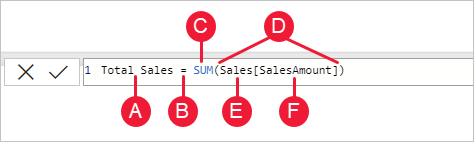
這個公式包含下列語法元素:
A. 量值名稱,Total Sales。
B. 等號運算子 (=),表示公式的開頭。 一旦計算,即會傳回結果。
C. DAX 函式 SUM 會加總 Sales[SalesAmount] 資料行中的所有數值。 稍後您將進一步了解函數。
D. 括弧 (),括住內含一或多個引數的運算式。 大部分函式都至少需要一個引數。 一個引數會傳遞一個值給函數。
E. 參考資料表 Sales。
F. Sales 資料表中的參考資料行 [SalesAmount]。 有了這個引數,SUM 函數便知道哪個資料行要加以彙總總和。
嘗試了解 DAX 公式時,將每個元素解析成您平日思考及說出的話語會很有幫助。 例如,您可以將這個公式讀成:
針對名為 Total Sales 的量值,計算 (=) Sales 資料表的 [SalesAmount ] 資料行中的值總和。
這個量值在加入報表後,會加總我們所包含的其他每個欄位的銷售額 (例如美國的行動電話),以計算並傳回值。
您可能會想:「這個量值的功能,不是與直接將 SalesAmount 欄位新增至我的報表中一樣嗎?」 沒錯。 但建立自己的量值來加總 SalesAmount 欄位中的值有個好處:那就是可以將這個量值當做引數用於其他公式。 雖然這個解決方案現在可能有點難以理解,但隨著您愈來愈熟練於 DAX 公式,了解這個量值可讓公式和模型更有效率。 事實上,您稍後將會看到 Total Sales 量值如何顯示為其他公式中的引數。
接著我們將探討這個公式的其他幾點。 我們將特別介紹 SUM 函數。 函數是預先撰寫的公式,以便簡化數值、日期、時間、文字等複雜的計算和操作。 稍後您將進一步了解函式。
您也會看到資料行名稱 [SalesAmount] 前面加上資料行所屬的 Sales 資料表 。 這就是所謂的完整資料行名稱,因為其中包含資料行名稱,且前面加上了資料表名稱。 相同資料表中所參考的資料行不需要在公式中包含資料表名稱,這麼一來可能會讓參考許多資料行的冗長公式較短且較容易閱讀。 不過,最好能夠在量值公式中包含資料表名稱,即使在同一個資料表中亦然。
注意
如果資料表名稱包含空格、保留關鍵字或不允許的字元,則您必須以單引號括住資料表名稱。 如果資料表名稱包含 ANSI 英數字元範圍以外的任何字元,則不論您的地區設定是否支援該字元集,您也需要以引號括住名稱。
您的公式語法必須正確。 在大多數情況下,如果語法不正確,即會傳回語法錯誤。 在其他情況下,語法可能正確,但傳回的值可能不是預期值。 Power BI Desktop 中的 DAX 編輯器包含建議功能,可用來協助您選取正確的元素,以建立語法正確的公式。
讓我們建立範例公式。 這項工作將協助您進一步了解公式語法,以及公式列中的建議功能如何協助您。
工作:建立量值公式
下載並開啟 Contoso Sales 範例 Power BI Desktop 檔案。
在 [報表] 檢視的 [欄位] 清單中,以滑鼠右鍵按一下 [Sales] 資料表,然後選取 [新增量值]。
在公式列中,輸入新量值名稱 Previous Quarter Sales 來取代 [量值]。
在等號之後,鍵入前幾個字母 CAL,然後按兩下您想要使用的函式。 在此公式中,您想要 CALCULATE 函式。
您將透過我們傳遞給 CALCULATE 函數的引數,使用 CALCULATE 函數來篩選要加總的金額。 這種類型的函式稱為巢狀函式。 CALCULATE 函數至少有兩個引數。 第一個引數是要評估的運算式,第二個引數是篩選條件。
在 CALCULATE 函式的左括弧 ( 之後,鍵入 SUM,後面接著另一個左括弧(。
接下來,我們將傳遞引數給 SUM 函式。
開始輸入 Sal,然後選取 [Sales[SalesAmount]],後面接著右括弧 )。
這個步驟會建立 CALCULATE 函式的第一個運算式引數。
鍵入逗號 (,) 後面接著一個空格,以指定第一個篩選條件,然後鍵入 PREVIOUSQUARTER。
您將使用 PREVIOUSQUARTER 時間智慧函數,依上一季來篩選 SUM 結果。
在 PREVIOUSQUARTER 函式的左括弧 ( 之後,鍵入 Calendar[DateKey]。
PREVIOUSQUARTER 函數有一個引數,那就是包含連續日期範圍的資料行。 在我們的案例中,這會是 Calendar 資料表中的 DateKey 資料行。
鍵入兩個右括弧 )) 來結束傳遞至 PREVIOUSQUARTER 函式和 CALCULATE 函式的引數。
您的公式現在看起來應該像這樣:
Previous Quarter Sales = CALCULATE(SUM(Sales[SalesAmount]), PREVIOUSQUARTER(Calendar[DateKey]))
選取公式列中的核取記號
 或按 Enter 鍵,以驗證公式並將其新增至 [銷售] 資料表。
或按 Enter 鍵,以驗證公式並將其新增至 [銷售] 資料表。
您辦到了! 您剛才使用 DAX 建立複雜的量值。 這個公式將根據報表中套用的篩選條件來計算上一季的總銷售額。 例如,我們可以將 SalesAmount 和新的 [上一季銷售] 量值從 [銷售] 資料表放入群組直條圖中。 然後從 [行事曆] 資料表新增 [年] 做為交叉分析篩選器,然後選取 [2011]。 然後,將 QuarterOfYear 新增為另一個交叉分析篩選器,然後選取 4,我們會取得如下的圖表:
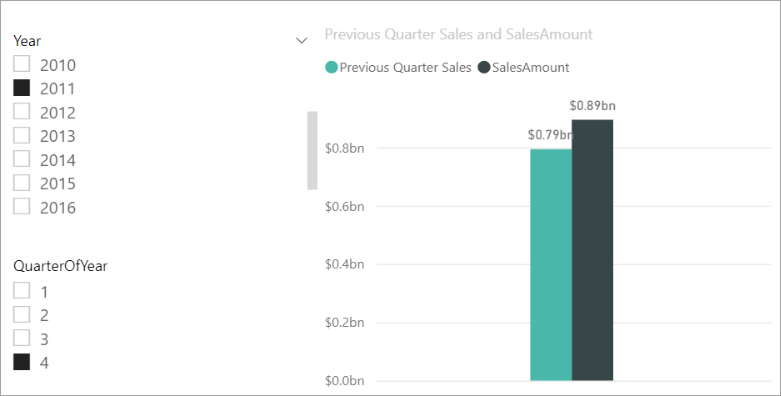
請記住,範例模型只包含從 2011 年 1 月 1 日到 2013 年 1 月 19 日的少量銷售資料。 如果您選取無法加總 SalesAmount 的年或季,或新量值無法計算目前或上一季的銷售資料,則不會顯示該期間的資料。 例如,如果您針對 [年] 選取 2011 年,而針對 QuarterOfYear 選取 1,則 [上一季銷售] 不會顯示任何資料,因為 2010 年第四季沒有資料。
以上為您介紹了 DAX 公式的幾個重要層面:
這個公式包含兩個函式。 PREVIOUSQUARTER 時間智慧函式會以巢狀引數形式傳遞至 CALCULATE 篩選函式。
DAX 公式最多可以包含 64 個巢狀函數。 一個公式不大可能會包含這麼多的巢狀函數。 事實上,這類公式可能難以建立及偵錯,且可能也不會太快。
在這個公式中,您也會使用篩選條件。 篩選條件可縮小要計算的範圍。 在本例中,您選取了一個篩選條件做為引數,實際上是另一個函數的結果。 稍後您將進一步了解篩選條件。
您使用了 CALCULATE 函式。 這個函式是 DAX 中最強大的函式之一。 當您撰寫模型並建立更複雜的公式時,可能會多次使用這個函式。 雖然關於 CALCULATE 函式的進一步討論不在本文範圍內,不過隨著您愈來愈了解 DAX,請特別注意這個函式。
語法快速測驗
公式列上這個按鈕的功能為何?

DAX 公式中的資料行名稱一律會用什麼括住?
本文結尾將提供解答。
函式
函數是預先定義的公式,使用特定值和呼叫的引數,依特定順序或結構來執行計算。 引數可以是其他函數、另一個公式、運算式、資料行參考、數值、文字、TRUE 或 FALSE 等邏輯值,或常數。
DAX 包含下列函數類別:日期和時間、時間智慧、資訊、邏輯、數學、統計、文字、父子式和其他函式。 如果您熟悉 Excel 公式中的函數,DAX 中的許多函數看起來會很類似;不過,DAX 函數在下列方面是獨一無二的:
DAX 函數一律會參考完整的資料行或資料表。 如果您只想使用某個資料表或資料行中的特定值,您可以將篩選條件加入公式。
如果您需要逐列自訂計算,DAX 提供函數,讓您使用目前的資料列值或相關值做為一種引數,以根據內容執行計算。 稍後您將進一步了解內容。
DAX 包含許多會傳回資料表而不是值的函數。 資料表不會顯示出來,但會用來提供其他函式的輸入。 例如,您可以擷取資料表,然後計算其中的相異值;或者計算所篩選的不同資料表或資料行的動態總和。
DAX 包含各種時間智慧函式。 這些函數可讓您定義或選取日期範圍,並以此為依據來執行動態計算。 例如,您可以比較不同平行區間的總和。
Excel 有一個常用的函式 VLOOKUP。 不同於 Excel 的 VLOOKUP,DAX 函數不會以資料格或資料格範圍做為參考。 DAX 函數會以資料行或資料表做為參考。 請記住,在 Power BI Desktop 中,您會使用關聯式資料模型。 查閱另一個資料表中的值很簡單,且在大多數情況下,您完全不需要建立任何公式。
如您所見,DAX 函式可協助建立強大的公式。 我們只接觸到函式的基本概念。 隨著您愈來愈熟練 DAX,將會使用許多不同的函式來建立公式。 DAX 函式參考是您進一步了解每個 DAX 函數的最佳地點之一。
函數快速測驗
- 函數一律會參考的項目為何?
- 一個公式是否可以包含多個函數?
- 您可以使用哪個函數類別將兩個文字字串串連成一個字串?
本文結尾將提供解答。
上下文
內容是其中一項需要了解的重要 DAX 概念。 DAX 有兩種內容類型:資料列內容和篩選內容。 我們將先探討資料列內容。
資料列內容
最簡單的做法是將資料列內容想成目前的資料列。 每當公式有套用篩選條件以識別資料表中某一資料列的函數時,便適用此內容。 函式會套用所篩選資料表中每個資料列的固有資料列內容。 這種類型的資料列內容最常應用於量值。
篩選內容
篩選內容比資料列內容稍微難理解。 最簡單的做法是將篩選內容想成:計算中用來決定一個結果或值所套用的一或多個篩選條件。
篩選內容並非原本就在資料列內容中,而是另外套用至資料列內容。 例如,若要進一步縮小要包含在計算中的值範圍,可以套用篩選內容,使該篩選內容不只指定資料列內容,也指定該資料列內容中的特定值 (篩選條件)。
報表中經常會看到篩選內容。 例如,當您將 TotalCost 新增視覺效果,再新增 Year 和 Region 時,您所定義的篩選內容會根據指定的年份和地區來選取一小組資料。
篩選內容為什麼對 DAX 而言很重要? 您已看到可藉由將欄位新增至視覺效果來套用篩選內容。 也可以使用 ALL、RELATED、FILTER、CALCULATE 等函式,以及依關聯性、其他量值和資料行來定義篩選條件,以在 DAX 公式中套用篩選內容。 以 Store Sales 量值中的下列公式為例:
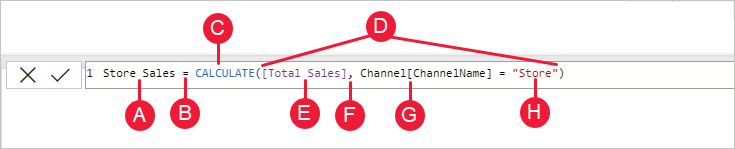
為了進一步了解這個公式,我們可以像是處理其他公式一樣將它分解。
這個公式包含下列語法元素:
A. 量值名稱,Store Sales。
B. 等號運算子 (=),表示公式的開頭。
C. CALCULATE 函式,在指定篩選條件所修改的內容中,作為引數來評估運算式。
D. 括弧 (),括住內含一或多個引數的運算式。
E. 同一個資料表中作為運算式的量值 [Total Sales]。 Total Sales 量值的公式為:=SUM(Sales[SalesAmount])。
F. 逗號 (,),隔開第一個運算式引數和篩選引數。
G. 完整的參考資料行 Channel[ChannelName]。 這是我們的資料列內容。 這個資料行中的每一個資料列各指定一個通路,例如 Store 或 Online。
H. 特定值,Store,作為篩選條件。 這是我們的篩選內容。
這個公式可確保只會針對 Channel[ChannelName] 資料行中的資料列計算 Total Sales 量值所定義銷售額值,且 Channel[ChannelName] 資料行以 Store 值為篩選條件。
您可以想像得到,能夠在公式內定義篩選內容是多麼龐大且強大的功能。 能夠只參考相關資料表中的特定值,不過是其中一例。 如果您目前不完全了解內容,別擔心。 當您建立自己的公式時,將進一步了解內容及其在 DAX 中很重要的原因。
內容快速測驗
- 內容有哪兩種類型?
- 什麼是篩選內容?
- 什麼是資料列內容?
本文結尾將提供解答。
摘要
在您對 DAX 中最重要的概念有了基本了解之後,即可開始建立 DAX 公式來處理自己的量值。 DAX 確實有點難了解,但有許多資源可供您使用。 讀完本文並實驗幾個自己的公式之後,您可以進一步了解可協助您解決自身商務問題的其他 DAX 概念和公式。 有許多 DAX 資源可供您使用;最重要的是資料分析運算式 (DAX) 參考。
因為 DAX 在 Power Pivot 和 Analysis Services 表格式模型等其他 Microsoft BI 工具中已行之有年,所以有許多絕佳的來源資訊。 您可以在 Microsoft 和領先 BI 專業人員所提供的書籍、技術白皮書和部落格中找到更多資訊。 DAX 資源中心也是一個絕佳的起點。
快速測驗解答
語法:
- 驗證量值並將其輸入模型中。
- 括號 []。
函式:
- 資料表和資料行。
- 是。 公式最多可以包含 64 個巢狀函數。
- 文字函數。
內容:
- 資料列內容和篩選內容。
- 計算中用來決定單一值的一或多個篩選條件。
- 目前的資料列。